| Мини-чат |
 |
|
|
 |
| НаШи ЗаПаСы |
 |
Все наши запасы вместе с нами можно найти на новом месте! Хочешь стать частью нашей дружной семьи?
Мы ждем тебя ЗДЕСЬ
|
 |
| Облако тегов |
 |
|
|
 |
| Статистика |
 |

Всего: 1607
Новых сегодня: 0
Новых вчера: 0
Новых за неделю: 0
Новых за месяц: 0
|
 |
|
| Приветствую Вас, Гость · RSS |
03.09.2025, 18:33 |
|
Инструкции форума
|
|
| pteris | Дата: Пятница, 26.03.2010, 23:55 | Сообщение # 1 |

Статус: Администраторы
Город: Киев
Не в сети
|
|
| |
| |
| Горячка | Дата: Суббота, 27.03.2010, 12:25 | Сообщение # 2 |
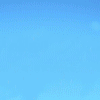
Статус: Администраторы
Город: Новосибирск
Не в сети
| Многие люди, обычно очень культурные и благовоспитанные в реальной жизни, попадая в интернет забывают о морально-этических нормах поведения и культуре человеческих отношений.
В поисках ответа на свой вопрос, не относящийся к данной теме, я случайно нашла очень полезную информацию, которой решила поделиться в этой теме.
Это некий толковый словарь интернета, сетевой разговорник. Общение в интернете
Интернет - это не только средство массовой информации и всемирный справочник, но и среда для общения. В интернете существует много инструментов, позволяющих организовать места для общения - чаты, форумы, гостевые книги, списки рассылки и пр. Как правило, каждое такое место имеет своего хозяина, который его создал и следит за порядком на нем (см. Модерация). Обычно такие места существуют не сами по себе, а являются частью каких-то тематических сайтов. И если тема довольно интересная и сайт достаточно посещаем, вокруг таких мест может сложиться так называемое "коммьюнити" (от англ. community) или "сообщество" - более-менее постоянная группа людей, общающихся между собой. Модерация
У каждого места общения в интернете есть владелец. Поэтому, участвуя в общении, вы находитесь у кого-то "в гостях". Хозяин обычно устанавливает какие-то правила и следит за их выполнением, этот процесс называется модерацией. Модератор смотрит за тем, чтобы дискуссия соответствовала заданной теме (если таковая имеется) и установленным правилам, и при необходимости применяет к участникам административные меры - от предупреждения "зарвавшихся" до удаления каких-то сообщений или даже запрета доступа для некоторых пользователей. Флейм
(от англ. flame - пламя)
Флейм - это процесс, который иногда возникает при общении в интернете (см. Общение в интернете), "словесная война". Это неожиданно возникшее бурное обсуждение, в процессе которого участники обычно забывают о первоначальной теме, переходят на личности и не могут остановиться. Обычно флеймы возникают спонтанно, развиваются очень быстро и заканчиваются лишь при вмешательстве модератора или когда все участники окончательно устанут. Это тот самый вид спора, в котором истина не рождается - по окончании флейма все спорщики чувствуют себя неудобно и никакого конструктивного результата флейм не дает. Если случилось так, что вы стали невольным участником флейма, наиболее разумное поведение в этой ситуации - один раз максимально четко, конструктивно и доброжелательно выразить свою позицию и больше в дискуссию не вступать. Тогда она, скорее всего, затухнет сама. Если же вы будете пытаться доказать, что "вы не верблюд" - флейм будет становиться только жарче и ваше положение и имидж будут лишь ухудшаться. Различают постмодерацию и премодерацию. Наиболее распространена постмодерация, когда сообщения от участников публикуются непосредственно по мере поступления, а модератор лишь иногда просматривает форум и удаляет "мусор". Премодерация используется реже, поскольку требует постоянной работы модератора - каждое поступившее сообщение сначала должно быть подтвеждено (разрешено) модератором, и только после этого публикуется. Обычно правила форумов, чатов и рассылок довольно демократичны; основное, что считается недопустимым - прямое хамство и явная реклама. Стандартное требование звучит так: "Не флеймить и не спамить" (см. Флейм, Спам). Если вам кажется, что вас в форуме незаслуженно обидел модератор - например, удалил или отредактировал ваше сообщение, не стоит шумно возмущаться нарушением свободы слова. Хозяин волен на свой вкус определять, что ему нравится, а что не нравится в своем "доме". Вы же всегда можете создать собственный форум, рассылку и т.д., в которых установить собственные правила поведения. Но не нужно забывать о том, что любое из действий модератора может пересмотреть администратор форума. Модерацией также называют проверку выполнения правил веб-сервисов, записанных в пользовательском соглашении (см. Регистрация и авторизация). Регистрация и авторизация
Большинство интернет-сайтов бесплатны и свободно доступны для любого пользователя. Однако некоторые сайты предлагают своим пользователям для получения дополнительных услуг или подписки на платные сервисы пройти процедуру регистрации, т.е. сообщить о себе какие-то данные (заполнить анкету) и получить логин и пароль. Логином называется уникальное имя (идентификатор) пользователя на данном сайте. Двух пользователей с одинаковыми логинами на одном сайте не может быть. Пароль - это секретное кодовое слово или последовательность символов, которое подтверждает, что именно вы являетесь владельцем этого логина. Из соображений безопасности пароль при вводе обычно отображается звездочками. Некоторые сайты предлагают вам самостоятельно придумать себе логин и пароль, а некоторые их генерируют сами и выдают пользователям. Как правило, любой сайт, предлагающий пользователям регистрацию, имеет некоторое "пользовательское соглашение", и фактом регистрации вы подтверждаете, что согласны со всеми описанными в нем условиями. Поэтому рекомендуется перед регистрацией внимательно прочитать условия этого соглашения. Когда пользователь прошел регистрацию, для него создается так называемый "аккаунт" (account) - учетная запись, в которой хранится различная информация, относящаяся к пользователю, например, его настройки для сайта, данные о потребленных платных услугах и т.п. Чтобы получить доступ к закрытому разделу или дополнительным возможностям сайта, нужно авторизоваться. Авторизация, как правило, означает введение в специальную форму своего логина и пароля. Человек, владеющий вашим паролем, может действовать от вашего лица и нанести этими действиями ущерб. Не сообщайте свой пароль другим людям. В частности, если вы получили письмо от (будто бы) администрации сайта с предложением выслать ваш пароль для решения технических проблем - будьте уверены, что вы подверглись хакерской (см. Хакер) атаке. Не высылайте пароль ни в коем случае. Администрация сайта не может нуждаться в том, чтобы вы выслали пароль по почте, сказали его по телефону и т.п! Нетикет
Интернет практически не регулируется законами, за исключением тех случаев, когда к нему прямо применимы законы, действующие в "реальной жизни". Однако существуют некоторые традиции и культура интернет-сообщества, которых придерживаются большинство веб-мастеров и пользователей. Этот неписаный закон называется нетикетом, то есть "сетевым этикетом" (от "net" - сеть). Подробное изложение идей нетикета могло бы стать предметом солидного исследования, поэтому здесь мы ограничимся только самым общим утверждением. Веб - это публичное место. В нем "ходят" разные люди, в том числе и дети. Уважайте окружающих. Если вы новичок, ведите себя как в гостях - будьте готовы изучить и понять чужие правила и принципы, прежде чем устанавливать свои.
|
| |
| |
| Горячка | Дата: Воскресенье, 04.04.2010, 19:42 | Сообщение # 3 |
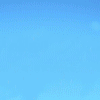
Статус: Администраторы
Город: Новосибирск
Не в сети
| Что такое МИНИ-ЧАТ и как им пользоваться? Находясь на сайте, бывает такое, что Вам необходимо быстро донести информацию и быстро получить ответ. Для этого Вы можете использовать Мини-чат.
Он очень прост в использовании:
*** Регистрация не требуется, чат будете автоматически выводить Ваш ник, под которым Вы зарегистрированы на сайте.***
Теперь наглядно по циферкам
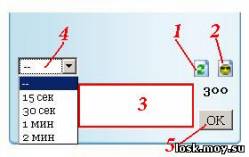
1. Это кнопочка ручного обновления, т.е. нажали - чат обновился.
2. Хотите использовать смайлики, нажимайте на эту кнопку. У вас откроется отдельное окошко, выбираете рожицу, которая Вам понравится - это будет смайл в чате. Щелкаете на нее. В окошке предназначенным для сообщения появятся значки, можете продолжать свой текст дальше.
3. То что Вы хотите сказать изображаете в этом месте.
4. Если Вы ведете с кем то переписку в режиме реального времени, то для того чтобы не щелкать постоянно по кнопочке под номером 1 (обновить), Вам достаточно нажать на стрелочку под номером 4 и выбрать интервал времени, через которое чат будет обновляться автоматически.
5. Это кнопочка заключительного этапа, если нажали-значит послали  Вот собственно и все 
|
| |
| |
| pteris | Дата: Понедельник, 05.04.2010, 00:22 | Сообщение # 4 |

Статус: Администраторы
Город: Киев
Не в сети
| Как загрузить на форум файлы?
Внимание! Перед тем как загрузить файл обязательно выберите правильную тему!
(Задайте себе вопрос:
1. В графике или в электронном виде у Вас схема?
2. А может я знаю производителя? Тогда - в "Дизайн"
3. Какой тематике она соответствует?)
1. Заходите в соответствующую тему на последнюю страничку и прокручивайте ее до конца.
2. В графе "Новый ответ" формируете сообщение.
3. Пишите сопроводительный текст (все, что позволяет цензура) или не пишете, а просто вставляете ссылку.
4. Заходите на файлообменник и загружаете архив (приветствуется чтобы в архиве была не только схема, но и картинка к ней)
5. Копируете ссылку,которую Вам выдал файлообменник "для форумов" (очень важно , чтобы Вы скопировали ссылку от самого первого символа до самого последнего)
6. Вставляете в тело сообщения на нашем форуме ссылку, которую Вам выдал файлообменник
7. Нажимаете кнопочку "Добавить ответ"
Радуемся, что освоили что-то новенькое и хвалим себя за это как минимум три раза 
|
| |
| |
| pteris | Дата: Понедельник, 05.04.2010, 00:31 | Сообщение # 5 |

Статус: Администраторы
Город: Киев
Не в сети
| Как загрузить архивы на файлообменники? Перечень нескольких файлообменников: ,удобнее пользоваться первыми двумя,там при скачивании нет ограничения по времени (если они конечно же не глючат) 1. Dump.ru - http://upload.dump.ru/
2. Narod.yandex.ru - http://narod.yandex.ru/
3. letitbit.net - http://letitbit.net/
4. uploading.com - http://www.uploading.com/
5. depositfiles.com - http://depositfiles.com/ru/ Итак: Для удобства работы кликаем дважды на клавише "Интернет-експлоер" или "Мозила" или любой другой браузер, который у Вас стоит на компьютере, в одном окне заходим на наш форум, а в другом на файлообменник. 1. Заходите на любой понравившийся Вам файлообменник (ссылки некоторых из них смотрите в начале этого сообщения). Покажу на примере Narod.yandex.ru у него самый длительный срок хранения файлов - 3 месяца. Но нужна регистрация.
2. Нажимаете клавишу "Загрузить файлы"
3. Нажимаете клавишу "Обзор" , выскакивает панелька со списком файлов Вашего компьютера.

4. Выбираете архив, который Вы создали и хотите разместить на форуме.
5. Нажимаете клавишу "Загрузить" (Внимание! На Narod.yandex.ru загрузка происходит автоматически, после выбора Вами архива)

6. Ждете пока загрузится архив и файлообменник выдаст Вам перечень ссылок. (Внимание! На Dump.ru, чтобы получить ссылки, нужно после загрузки нажать клавишу "Подтвердить загрузку")
7. Выбираете из перечня ссылку Внимание! - "Для форумов" (иногда она называется - "для форумов и блогов")

8. Копируете ссылку.
9. На нашем форуме, в тело письма вставляете эту ссылку и подгружаете картинку используя любой из файлообменников, о которых написано ниже.
10.Смело нажимаете на клавишу "Добавить ответ"
11. И ничего страшного в этом нет. Радуемся и Вам все хлопают в ладоши и нажимают клавишу в верхнем правом уголочке сообщения, изображающую поднятый вверх палец (как у римлян), называется она "Хороший пост"  
|
| |
| |
| pteris | Дата: Понедельник, 05.04.2010, 00:40 | Сообщение # 6 |

Статус: Администраторы
Город: Киев
Не в сети
| Что делать если у Вас есть схема в РМ, а картинки к ней нет? Очень часто случается так, что мы скачиваем схемку и только со временем замечаем, что вах... а картинки к ней-то... нет. Начинаем рвать на себе волосы 
Спокойствие, только спокойствие !!! (с.с."Карлсон") 1. Открываем нужную схемку при помощи РМ (Pattern Maker for cross stitch)
2. Нажимаем на панели инструментов кнопочку "просмотр как сплошное"
3. Нажимаем (снимаем задачу) на панели инструментов кнопочки "показать сетку" и "схема стежков". Одним словом, чтобы картинка была красивой ни сетки, ни стежков на экране НЕ должно быть.
2. Нажимаем кнопочку "файл" и выбираем пункт "Экспорт в графический файл" (внимательно все читаем и не спешим)
3. Один раз нажимаем кнопочку "далее"
4. Перед глазами у нас окошко в котором два пункта: "экспортировать схему" и "экспортировать информацию"
5. Внимание это важно! Снимаем галочку с пункта "Экспортировать информацию"
6. Затем все время (ничего не меняя) можно нажимать кнопочку "далее" и в конце "готово"
7. Ждем пока програмка обработает задачу. (По умолчанию Ваша картинка сохранится в папке, в которой лежит сама схема) Думаете это все? Ан нет.  8. С ужасом замечаете, что Ваша картинка очень много весит. Без паники!
9. Заходим на наш форум и читаем в инструкциях сообщение от Горячки № 5 "Как уменьшить объем картинки?", начиная с пункта 2. Вытираем с лица трудовой пот и довольно так улыбаемся. 
|
| |
| |
| pteris | Дата: Понедельник, 05.04.2010, 00:45 | Сообщение # 7 |

Статус: Администраторы
Город: Киев
Не в сети
| Что делать если у Вас есть схема в формате .PDF, а картинки к ней нет? И так, учимся выдергивать картинки из программ с расширением .pdf. 1. Загружаем файл в редактор, который у Вас есть.
2. Ваша задача при помощи разных инструментов выделить только картинку, без схемы.
Инструменты-клавиши в разных редакторах могут отличаться.
В одних редакторах - это может быть клавиша с нарисованным фотоаппаратом  в других (формат djvu,например- тоже открывает .pdf файлы) - это может быть просто клавиша выделения.  В случае использования клавиши - фотоаппарат Вам необходимо разместить картинку на экране так, чтобы она была максимально видна.
Далее нажимаем клавишу - фотоаппарат, а затем просто нажимаем на картинку в любом месте.
Ваша картинка сфоткана. В случае использования клавиши - выделение Вам необходимо нажать на эту клавишу и затем, от угла до угла, выделить картинку.
Т.е. Нажимаем на клавишу "выделение" Становимся в верхний левый угол картинки и не отпуская клавишу мышки растягиваем область выделения на всю картинку (она будет выделена другим цветом или затемнена). Можете вздохнуть и отпустить клавишу мышки. Если до этого момента все получилось - Вы на правильном пути.  Дальше , на выделенном изображении, нажмите правую клавишу мышки и выберите пункт копировать для тех кто пользуется клавиатурой, а не мышкой после выделения нажимаем сочетание клавиш Ctrl+С. Дальше , на выделенном изображении, нажмите правую клавишу мышки и выберите пункт копировать для тех кто пользуется клавиатурой, а не мышкой после выделения нажимаем сочетание клавиш Ctrl+С. 3. Дальше отдельно загружаете графический редактор "Paint" - он есть под любой ОС Виндовс. 4. Нажимаете правую клавишу мышки и выбираете пункт "Вставить", для тех кто пользуется клавиатурой - сочетание клавиш Ctrl+V. 5. Ура! Картинку выдернули! Дальше, опять нажимайте правую клавишу мышки и выбирайте клавишу "Обрезать". Установите границы Вашей картинки, чтобы было все красиво без лишних пустых полей, т.е. обрежте лишнее. 6. Не забудте ее сохранить в нужную папку со схемкой,а то со временем запутаетесь где что лежит. Вы прошли новый уровень игры под названием "Освоение программ и компа вцелом". Поздравляем Вы получаете звание продвинутый "чайник"  (шутка) (шутка)
|
| |
| |
| pteris | Дата: Понедельник, 05.04.2010, 00:48 | Сообщение # 8 |

Статус: Администраторы
Город: Киев
Не в сети
| Что нужно знать при загрузке графических схем (листиков со схемой в графическом редакторе) на форум ! Уважаемые, Хомячки!
Для того, чтобы Ваши старания при загрузке схем небыли напрасны, нужно учесть некоторые особенности. Речь пойдет о том, как загрузить схему (листик в графическом редакторе) на форум, не создавая архив и не заливая его на файлообменник. 1. Заходите на любой обменник для заливки картинок ( Radikal - http://www.radikal.ru/ или Keep4u - http://keep4u.ru/ ) 2. Нажимаем клавишу "обзор" 3. Из своего компа выбираем схему-картинку, которую Вы хотите прикрепить на нашем форуме. 4. Необходимо снять галочку с пункта "уменьшить до 640 пикселей". Цифры НЕ меняем. 5. Смело нажимаем клавишу "загрузить" 6. Ждем пока Радикал выдаст Вам перечень ссылок. 7. Внимание! Из предложенных ссылок выбираем 3 пункт "Превью - увеличение по клику " и копируем ее от самого первого символа до самого последнего. 8. Вставляем, полученную ссылку в тело письма на нашем форуме. 9. Тоже самое проделываем с каждой страничкой схемы. 10. Ссылки в сообщение на форуме вставляем через пробел. Считаем до 10 и не верим в случившееся  Вы сделали это !!! Вы сделали это !!! 
|
| |
| |
| Горячка | Дата: Понедельник, 05.04.2010, 10:18 | Сообщение # 9 |
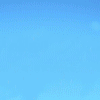
Статус: Администраторы
Город: Новосибирск
Не в сети
| Еще один способ выдернуть картинку из РМ и уменьшить размер и объем картинки Напишу может и коряво, но сама делаю именно так. Поэтапно:  Вытаскиваем картинку  - Открываем Pattern Maker (PM)  - Жмем на Открыть схему  - В открывшемся окошке находим необходимый файл, встаем на него и не открывая, жмем на Предпросмотр выбранных файлов  - Стало видно картинку   - Далее обычным способом с помощью мышки растягиваем открытое окошко до необходимых размеров (чтобы картинку было видно без лупы) - Затем жмем на клавиатуре кнопку Print Scrn или SysRq (у кого как подписана, находится практически в конце самого верхнего ряда кнопок, где F1, F2 и т.д., как раз где то над стрелочками). По сути, нажатием этой кнопки, мы фотографируем все что находится у нас на экране.  - Следующим этапом открываем программу Paint она есть на каждом компе, находится с помощью кнопки Пуск / Все программы / Стандартные - В открытом окне, в верхней панели нажимаем Правка / Вставить, ну или для тех кто дружит с клавиатурой Ctrl+V  - Все что было на экране да нажатия Print Scrn переносится в Paint - Далее делаем чтобы было красиво уже по стандартной схеме. Жмем Выделение - выделяем необходимый участок, заходим в Правка - Копировать (Ctrl+C) или Вырезать (Ctrl+Х) -Потом - для любителей пользоваться клавиатурой жмем Ctrl+N или Файл - Создать. - Ctrl+V или Правка - Вставить. Подгоняем размер листика под размер картинки, если это необходимо. Итог - аккуратная картинка небольшого размера   Уменьшаем вес картинки, как было описано выше - Т.е. просто сохраняем ее в формате JPEG туда куда нам нужно.   Написано много, писала долго, но делается максимум 10-15 секунд! Надеюсь пригодится 
|
| |
| |
| Лесная_Эльфа | Дата: Понедельник, 05.04.2010, 10:19 | Сообщение # 10 |

Статус: Друзья
Город: Нью-Йорк - Калининград 39
Не в сети
|  У меня есть небольшое предложение-дополнение к посту из инструкций по поводу загрузки фото через Радикал. Не нашла, куда разместить, пусть модераторы простят меня и, если не очень важный пост, удалят или переместят, куда нужно У меня есть небольшое предложение-дополнение к посту из инструкций по поводу загрузки фото через Радикал. Не нашла, куда разместить, пусть модераторы простят меня и, если не очень важный пост, удалят или переместят, куда нужно 
вот вставляю картинку с Радикала же:

если на нее нажать, то откроется просто картинка, а не полностью сайт Радикал. А на картинке я показала, как это сделать.
Когда картинка загрузится, то в пунутике "Переход с превью" по умолчанию стоит "на страницу просмотра", вот там нужно выбрать "на графический файл".
Я просто подумала, может это будет актуально для тех, у кого интернет по трафику или у кого он медленный. Да и просто так приятней смотреть на картинку во всей красе без реклам и прочего)))  Внимание! Этот способ нельзя применять в рубриках "Копилочка" и "Книги и журналы" !
|
| |
| |
| pteris | Дата: Пятница, 09.04.2010, 23:50 | Сообщение # 11 |

Статус: Администраторы
Город: Киев
Не в сети
| Как сказать спасибо или вручить награду? Если Вы хотите поблагодарить кого-то за что-то: 1. Нажимаем под аватаром того кого хотите поблагодарить символ + возле надписи "репутация". У Вас выскочит панелька в которой Вы можете изменить репутацию, для этого необходимо навести курсор на серенький кружочек и нажать его, он станет синеньким, т.е. Вы отметили определенный пункт.
2. - пункт "не изменять репутацию" - если Вы благодарите или высказываете недовольство (разрешается только цензура и вежливое выражение отношения), но не хотите повышать репутацию оставьте синенький кружочек на этом пункте;
- пункт "повысить репутацию" - т.о. Вы говорите "спасибо";
- пункт "понизить репутацию" - т.о. Вы высказываете замечания или недовольство (разрешается только цензура и вежливое выражение отношения)
3. В окошке "Комментарий" Вы пишете сопроводительный текст (Внимание! Комментарий писать обязательно)
4. Нажимаете клавишу "Применить"
5. Когда сообщение будет отправлено окошко само-по-себе не исчезает, просто закройте его, нажав в верхнем правом углу крестик. Если Вы хотите вручить награду: 1. Нажимаем под аватаром того кому хотите вручить награду символ + возле надписи "награды". У Вас выскочит панелька с разными группами (Знаки отличия, любовь, позитив и т.д.)
2. Выбираем группу и символ награды и нажимаем на него.
3. В появившемся окошке пишем комментарий.
4. Нажимаем на клавишу "добавить" и Ваша награда найдет своего героя.
5. Когда сообщение будет отправлено окошко само-по-себе не исчезает, просто закройте его, нажав в верхнем правом углу крестик.
|
| |
| |
| pteris | Дата: Суббота, 10.04.2010, 00:04 | Сообщение # 12 |

Статус: Администраторы
Город: Киев
Не в сети
| Как посмотреть кто и за что Вам сказал спасибо или вручил награду? Посмотреть благодарности: 1. Под своим аватаром нажимаете на циферку возле клавиши "репутация"
2. В высветившемся окошке Вы увидите список пользователей, которые Вас поблагодарили.
3. Возле ника, поблагодарившего Вас, может стоять ссылка в квадратных скобках [Источник]
4. Нажимаете на нее и Вы попадаете в тему, на свой пост, за который Вас поблагодарили. Посмотреть награды: 1. Под своим аватаром нажимаете на циферку возле клавиши "награды"
2. Перед Вами список наград,состоящий из групп и картинок.
3. Нажимаете на любую награду и видите список и комментарии тех пользователей, которые Вас отметили этой наградой.
4. Чтобы вернуться к символьному списку наград и посмотреть следующую, нажмите в верхнем правом углу активную ссылку "все награды". Так Вы можете просмотреть полностью все группы наград и наградивших Вас. 
|
| |
| |
| Горячка | Дата: Понедельник, 10.05.2010, 22:25 | Сообщение # 13 |
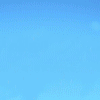
Статус: Администраторы
Город: Новосибирск
Не в сети
| Инструкции по размещению поиска в разделе "Объявляю розыск" 1. Каждая тема в данном разделе разбита на подтемы. Выберите ту, которая соответствует вашему поиску. В правом углу находится кнопка "новая тема" при нажатии пишите заголовок темы. Необходимо уже в названии вашей темы указать конкретику поиска. Не типа "помогите найти", а например "ищу собаки у камина"
2. Желательно, при написании сообщения как можно подробнее указать максимальные критерии поиска, а именно: дизайн-производитель, название, артикул, фото
3. Темы, типа "хочу маме на день рождение красивую картинку" будут удаляться, но Вы можете конкретизировать сообщение" хочу маме цветы орхидеи"
4. Запрещено добавлять свою "ищушку" в тему созданную другим человеком. Потрудитесь создать свою.
5. Если написано, что мне нужна "ЭТА СХЕМА" то никаких других схем не предлагаем. Такие сообщения будут удаляться, не тратьте свое драгоценное время.
6. Когда схема будет найдена Вы отписываетесь в теме, что её можно закрыть, а также можете поблагодарить того кто Вам нашёл кнопочкой "Спасибо".
7. Все найденные схемы переносятся в тему "Найдено".
8. Если Ваша схема в течении 1 месяца не была найдена, она переводится в тему "Не теряем надежды найти"
9. Если после прочтения сего, у вас остались вопросы - пишем в личку курирующему эту тему модератору liana
|
| |
| |
| Горячка | Дата: Вторник, 11.05.2010, 09:14 | Сообщение # 14 |
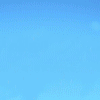
Статус: Администраторы
Город: Новосибирск
Не в сети
| Добавлена функция Подпись. 1. Для того чтобы ее активировать, в верхней панели жмем кнопку Мой профиль
2. Далее под аватаром находим кнопочку Изменить данные - смело жмем на нее
3. В открывшемся окне находим окошко обозначенное как Ваша подпись
4. Пишем в ней свой текст - разрешено 250 символов и ВВ-коды (теги)
5. Опускаемся ниже и находим окошечко с надписью код
6. Вводим номер который видим на картинке в пустое окно и жмем Сохранить
7. Поздравляю во всех последующих сообщениях вы будете с подписью. Обращаю ваше внимание, не переусердствуйте! Поберегите глазки и трафик других пользователей. Все раздражающие "красивости" будут удаляться!
Самое высшее наслаждение — сделать то, что, по мнению других, ты сделать не можешь!
|
| |
| |
| Горячка | Дата: Пятница, 10.09.2010, 21:29 | Сообщение # 15 |
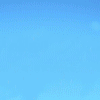
Статус: Администраторы
Город: Новосибирск
Не в сети
| Как пользоваться системой "Поиск" Не буду рассказывать как было изначально - не имеет смысла, расскажу досконально что есть сейчас.
Во первых стала активной кнопочка с количеством написанных сообщений:  При нажатии на которую вы попадаете на страничку со списком тем где были написаны сообщения пользователя. В моем случае это вот:  Объясняю зачем это нужно: Некоторые АКТИВНЫЕ пользователи (за что им честь и хвала)  теряют темы в которых общаются, и эта функция поможет восстановить данный пробел теряют темы в которых общаются, и эта функция поможет восстановить данный пробел 
Идем дальше...
Если вы хотите найти ВСЕ сообщения какого то определенного пользователя делаем следующее:
Жмем на кнопочку ПОИСК в верхней правой панели  В открывшемся окне пишем:
1. в графе Поиск записей участника форума - ник пользователя
2. выбираем вывод на экран Списком сообщений
3. Жмем Начать поиск и собственно все  Если вы хотите попасть в ту тему, где это сообщение написано, просто жмете на номер сообщения  ...и переноситесь туда куда хотите. Вот как то так 
Самое высшее наслаждение — сделать то, что, по мнению других, ты сделать не можешь!
|
| |
| |
| antika | Дата: Пятница, 15.10.2010, 11:37 | Сообщение # 16 |

Статус: Модераторы
Город: Лубны
Не в сети
| :OK:Нашла еще один бесплатный файлоообменник с очень полезными параметрами.
WeTransfer – это новый файлообменник, через который можно передавать файлы размером до 2 ГБ. Ну и что, скажите вы, таких файлообменников много. А «фишка» данного файлообменника в том, что файл выгружается со скоростью примерно в 5-6 МБ/мин, скачивается все еще быстрее, средняя скорость загрузки составляет в среднем 25 МБ/мин, то есть для нашей страны скорость загрузки и скачивания ограничивается именно вашей скоростью Интернета. Ещё одним плюсом является то, что не нужно регистрироваться. Реклама не то, что отсутствует, она просто ненавязчива. Представляет из себя показ отличных фотографий во время загрузки файла на файлообменник. Отмечу также стабильность работы сервиса – даже при загрузке очень больших файлов он не «падает», чем часто грешат другие файлообменники. Недостаток один – на сервисе срок хранения файла всего лишь 2 недели, так что использовать его можно только для быстрой передачи объёмного файла, а не для его хранения.
Для загрузки файла, который вы хотите передать заходим сюда.
Затем заполняем следующие пункты. Отправляем и загрузка началась.
По окончании загрузки тот, кому вы передали файл, получит на электронную почту уведомление с активной ссылкой на скачивание.
Быстро. Просто. Бесплатно!
|
| |
| |
| Горячка | Дата: Понедельник, 14.11.2011, 14:22 | Сообщение # 17 |
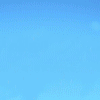
Статус: Администраторы
Город: Новосибирск
Не в сети
| Как подтвердить свой e-mail
Рассказываю пошагово на примере профиля какишного спамера:
1. Вверху над меню сайта, жмем кнопку Мой профиль

2. Далее жмем кнопку "Подтвердить e-mail"

3. На указанный эл. адрес вам приходит письмо, в котором вам предлагается ссылка подтверждения и код подтверждения

4. В первом случае вам нужно просто тыкнуть по ссылке и все сделается автоматически. Если происходят какие то сбои в браузере, можно использовать для активации код подтверждения. Для этого его нужно скопировать из письма и вставить в открывшееся окошко в вашем профиле. Затем нажать кнопку "Отправить":

Вот собственно и все.
Тем, у кого в профиле нет кнопочки "Подтвердить e-mail" - ничего делать не нужно.
От форума вам респект и уважуха, все делаете во время - умнички! 
Самое высшее наслаждение — сделать то, что, по мнению других, ты сделать не можешь!
|
| |
| |
|





